華碩 AiProtection:開還是關?增強路由器的安全性!

什麼是華碩 AiProtection?它有什麼作用?如何在華碩路由器上啟用 AiProtection。如何評估和改進我的網絡安全。
如果您剛剛購買了新計算機或設備,您可能希望將 Windows 10 上的語言更改為您熟悉的語言。但是,要更改 Windows 顯示語言,首先需要相應的 Windows 10 語言包。在編寫本指南時,Microsoft 提供了大約 200 種 Windows 10 語言包供您下載和使用,只要您擁有操作系統的有效許可證即可。本教程說明瞭如何將 Windows 10 上的語言從英語更改為西班牙語,但您可以按照相同的步驟將 Windows 10 語言更改為另一種語言。最重要的是,如果您的 Windows 10 計算機或設備使用您不懂的語言,我們會詳細說明每個設置旁邊的圖標,以提供更改語言所需的線索。讓我們開始吧:
內容
注意:本指南是使用Windows 10 October 2020 更新或更新版本創建的。如果您運行的是 Windows 10 家庭單一語言版,則無法將語言添加到 Windows 10,除非您升級到另一個版本。要了解您安裝的 Windows 10 版本和版本,請閱讀如何檢查 Windows 10 版本、操作系統版本、版本或類型。
如何安裝 Windows 10 語言包
在計算機或設備上安裝 Windows 10 時,您可以選擇設置其默認語言。但是,您可能正在處理以您不懂的語言配置的設備,或者您可能想知道如何更改訪客配置文件的 Windows 顯示語言。在這種情況下,您首先需要在 Windows 10 中為您要使用的語言安裝語言包。聽起來可能很複雜,但 Windows 10 語言設置允許您同時完成 Windows 10 語言包下載和更改 Windows 語言。
首先,打開設置應用程序。一種快速的方法是按鍵盤上的Windows + I。然後,訪問時間和語言部分,其圖標帶有字母A。
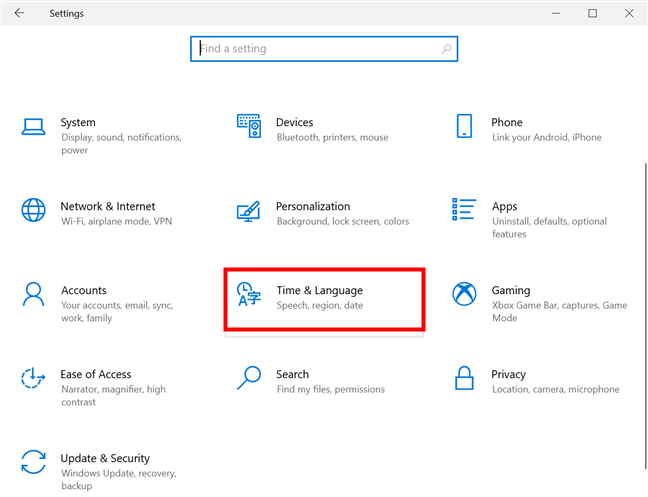
單擊或點擊時間和語言設置
在左側欄中,按“語言”選項卡,其圖標也帶有字母A。Windows 10 語言設置顯示在右側。任何已安裝的 Windows 10 語言包都顯示在首選語言下。單擊或點擊加號旁邊的“添加語言”選項。
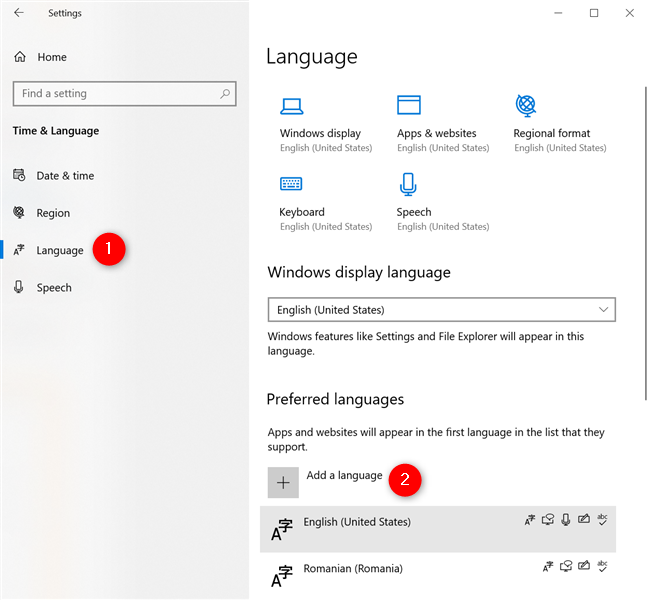
使用 Windows 10 語言設置將語言添加到 Windows 10
這將打開一個包含所有可用 Windows 10 語言的窗口。您可以使用頂部的搜索框或向下滾動字母列表來查找所需的 Windows 10 語言包。
注意:如果某種語言顯示為灰色,則表明它已安裝在您的 Windows 10 設備上,因此請轉到本指南的下一章了解如何更改 Windows 語言。
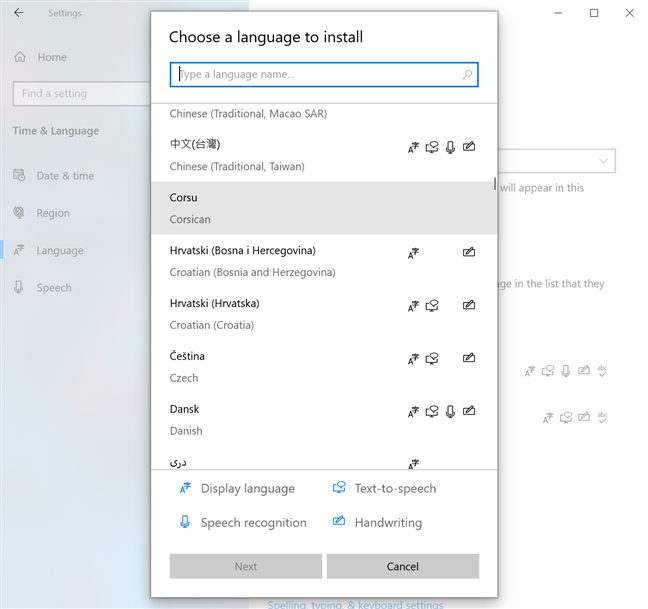
您可以將 Windows 10 中的語言更改為大多數可用選項
最快的方法通常是輸入您需要的語言的名稱——在我們的例子中是西班牙語。對於某些語言,有更多版本可用,因此您可能必須選擇特定於您所在地區或國家/地區的版本。但是,在您決定之前,請檢查您將要安裝的 Windows 10 語言包中包含哪些內容。每個可用語言條目旁邊最多可以有四個符號:
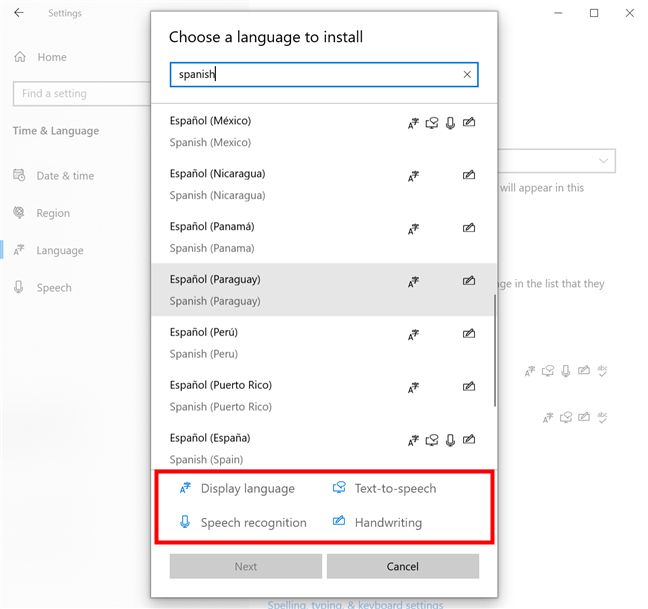
在 Windows 10 中,將語言更改為包含所需功能的語言
提示:您可能會注意到旁邊沒有顯示上述四個符號中的任何一個的語言。雖然這些條目對於本指南來說不是可行的選項,但您可以使用它們來添加新的鍵盤輸入語言。
查看所有可用選項後,單擊或點擊要使用的 Windows 10 語言包。然後,按Next - 彈出窗口左下角的按鈕。
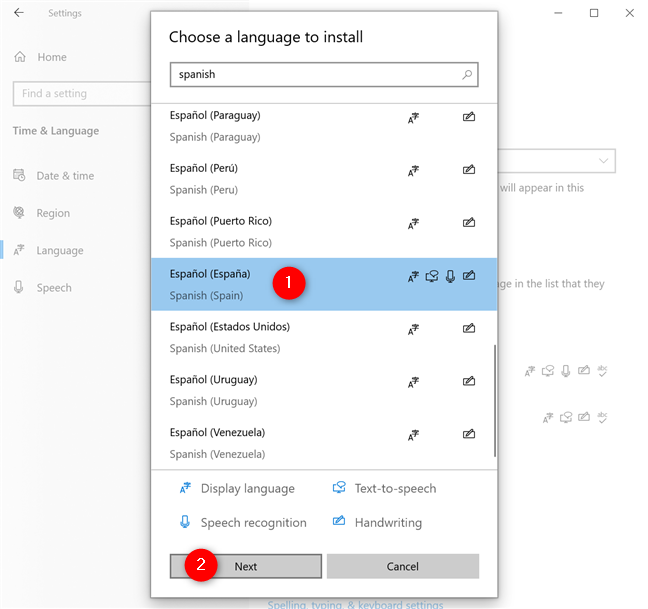
選擇所需的 Windows 10 語言,然後按下一步
“安裝語言功能”頁面顯示所選語言的可用選項。確保選中第一個可選功能 - “安裝語言包”,因為這是您需要在 Windows 10 中更改語言的功能。您也可以單擊或點擊下方的“設置為我的 Windows 顯示語言”選項進行檢查並立即更改 Windows 語言。但是,您也可以稍後設置它,如下一章所示。
接下來,選擇您想要的任何其他語言功能。請記住,Windows 10 語言包及其可選功能會佔用您的硬盤空間,最終可能會影響整體系統性能。所以最好只安裝你要使用的東西。
完成檢查所需選項後,單擊或點擊左下角的安裝按鈕。
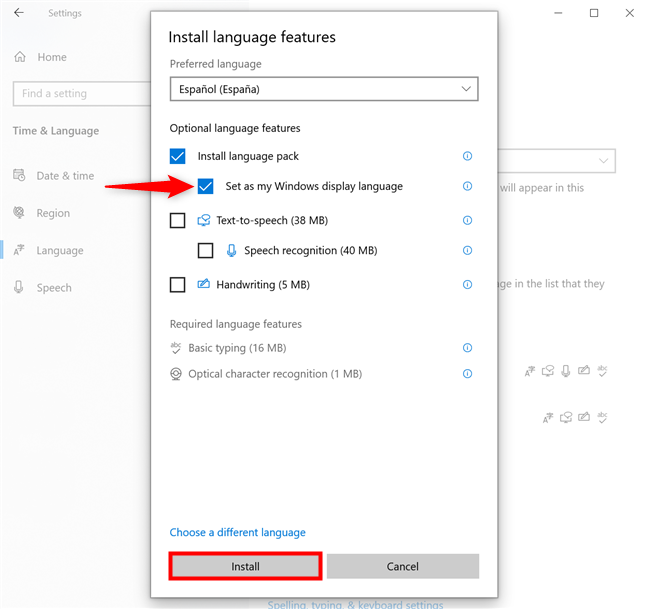
如何立即更改 Windows 10 上的語言
您將返回到 Windows 10 語言設置屏幕,您可以在其中按照 Windows 10 語言包下載。
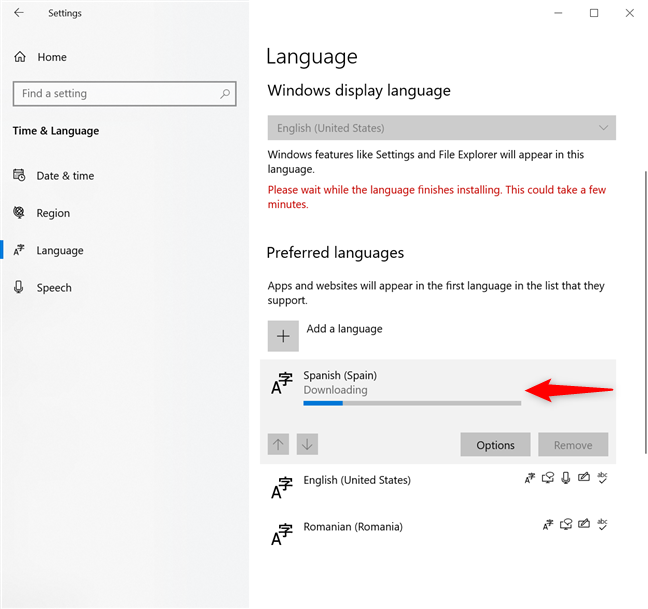
等待 Windows 10 語言包下載完成
語言包下載完成後,所選語言將添加到您可以在 Windows 10 中使用的語言列表中。
如何在 Windows 10 中更改語言
更改 Windows 語言有兩種可能的方案。如果在 Windows 10 中安裝語言包之前選中了“設置為我的 Windows 顯示語言”選項,下載完成後會提示您退出。單擊或點擊左側的“是,立即退出”選項。

註銷以完成 Windows 更改語言過程
但是,您只需安裝一次新的 Windows 10 語言包。之後,它們在 Windows 10 語言設置中可用,並且應用它們和更改 Windows 顯示語言要容易得多。打開Settings,進入Time & Language,然後再次訪問Language選項卡,如上一章所示。然後,單擊“Windows 顯示語言”下的字段(顯示操作系統當前語言的字段)以打開下拉菜單。您現在可以在您的計算機或設備上已安裝的 Windows 10 語言包之間進行選擇。
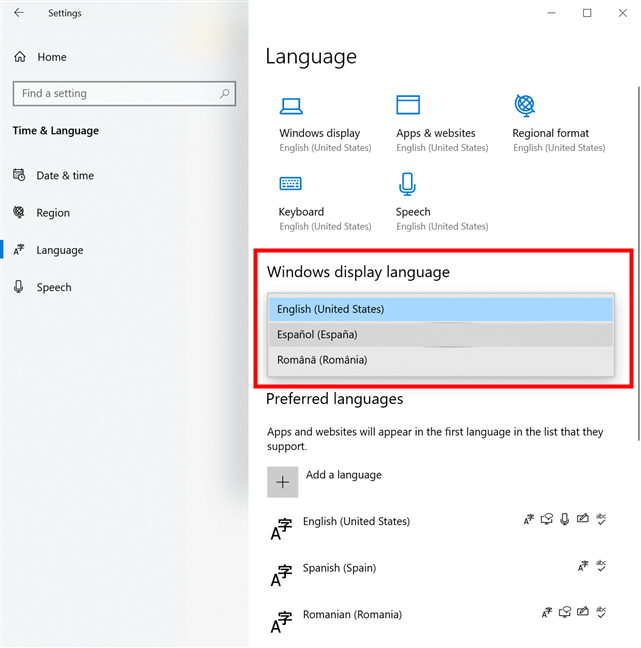
擁有語言包時如何在 Windows 10 上更改語言
選擇所需語言後,您會立即看到相同的藍色彈出窗口,要求您退出。當您使用相同的用戶帳戶重新登錄時,操作系統會以您選擇的 Windows 10 語言顯示。
注意:此時,Windows 10 的大部分內容都以您選擇的語言顯示。但是,登錄屏幕以及新用戶帳戶仍使用以前的語言。不用擔心!將 Windows 顯示語言更改為您喜歡的語言後,您可以輕鬆地將 Windows 登錄屏幕翻譯成您的本地語言。
如何更改應用程序、網站等的語言
當您更改 Windows 語言時,它也會成為 Windows 10 應用程序以及您在 Microsoft Edge 和其他 Web 瀏覽器中訪問的任何網站的默認設置。但是,您可以讓您的操作系統使用一種顯示語言,而您的應用程序和網站使用另一種顯示語言。再次打開 Windows 10語言設置,然後在首選語言下,找到您要用於應用程序和網站的語言的名稱。單擊或點擊任何條目會顯示兩個箭頭。使用它們將網站和應用程序的首選語言移至列表頂部並排列其他語言條目。如果不支持第一種語言,則使用第二種語言,依此類推,這對於在 Windows 10 中使用多種語言的用戶很有幫助。按首選順序排列完所有內容後,請關閉“設置”應用。
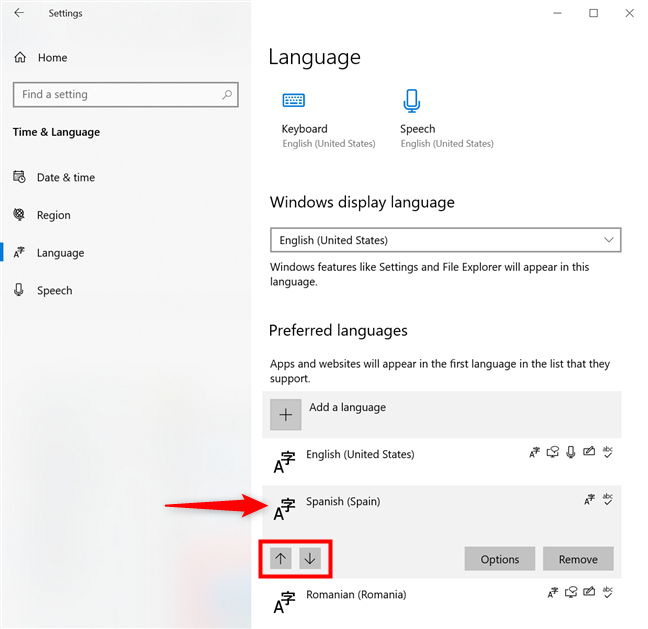
為不同的元素使用不同的 Windows 10 語言
從現在開始,Windows 10 使用與您的 Microsoft Store 應用程序和您訪問的網站不同的顯示語言。
不幸的是,如果您的語言使用特殊字符,您可能會在某些應用程序中遇到問題。例如,媒體播放器可能無法使用您當地語言的所有字符,導致歌曲標題或字幕顯示不正確,這可能很煩人。要解決此類問題,請閱讀我們關於在 Windows 中設置非 Unicode 程序的語言的教程。
如果您在 Web 瀏覽器中使用 Microsoft 服務,以下是更改 Outlook、Office Online、OneDrive 等語言的方法。您還可以在 Windows 的瀏覽器中更改 Facebook 的語言。但是,對於 Netflix,您可以使用瀏覽器或 Windows 10 應用程序來修改您的個人資料的語言,您可以從我們的指南中了解如何更改 Netflix 上的語言。
您使用的是哪種 Windows 10 語言?
安裝所需的 Windows 10 語言包後,您只需單擊幾下即可更改 Windows 語言。如果您像我們一樣使用多種語言,唯一的缺點是每次都必須註銷。在您關閉本指南之前,我們很好奇您在 Windows 10 中使用的語言。您找到所需的 Windows 語言包了嗎?讓我們在評論中知道。
什麼是華碩 AiProtection?它有什麼作用?如何在華碩路由器上啟用 AiProtection。如何評估和改進我的網絡安全。
如何使用 SmartThings Find 找到丟失的三星 Galaxy 設備。查看您將智能手機、平板電腦或智能手錶放錯地方的位置。
如何在 Windows 10 中調高或調低亮度,使用鍵盤、Windows 10 快速操作、設置應用等。
在 Windows 10 和 Windows 11 中進一步探索打開任務管理器的所有方法、快捷方式及其功能。
可用於打開 Windows Defender 防火牆的所有方式、快捷方式和命令,包括從 CMD。
了解如何在 Windows 10 和 Windows 11 中控制音量,使用快速和便捷的方法來調整筆記本電腦、平板電腦或 PC 的音量。
在 Windows 10 和 Windows 11 中打開 Windows 終端的所有方法,包括以管理員身份運行它。
如果您不再需要在三星手機上使用 Galaxy AI,您可以透過非常簡單的操作將其關閉。以下是關閉三星手機上 Galaxy AI 的說明。
如果您不需要在 Instagram 上使用任何 AI 角色,您也可以快速將其刪除。這是在 Instagram 上刪除 AI 角色的指南。
Excel 中的 delta 符號,又稱為三角形符號,在統計資料表中使用較多,用來表示增加或減少的數字,或根據使用者意願表示任何資料。
除了共享顯示所有工作表的 Google Sheets 檔案外,使用者還可以選擇共享 Google Sheets 資料區域或共享 Google Sheets 上的工作表。
基本上,在 iPhone 上刪除 eSIM 的操作也很簡單,我們可以遵循。以下是在 iPhone 上移除 eSIM 的說明。
除了在 iPhone 上將 Live Photos 儲存為影片之外,用戶還可以非常簡單地在 iPhone 上將 Live Photos 轉換為 Boomerang。
許多應用程式在您使用 FaceTime 時會自動啟用 SharePlay,這可能會導致您意外按錯按鈕並破壞正在進行的視訊通話。
當您啟用「點擊執行」時,該功能會運行並瞭解您點擊的文字或圖像,然後做出判斷以提供相關的上下文操作。
打開鍵盤背光會使鍵盤發光,這在光線不足的情況下操作時很有用,或者讓您的遊戲角落看起來更酷。以下有 4 種方法可以開啟筆記型電腦鍵盤燈供您選擇。
有許多方法可以在 Windows 10 上進入安全模式,以防您無法進入 Windows。若要在啟動電腦時進入安全模式 Windows 10,請參閱下方來自 WebTech360 的文章。
Grok AI 現在已擴展其 AI 照片產生器,將個人照片轉換為新的風格,例如使用著名動畫電影創建吉卜力工作室風格的照片。
Google One AI Premium 提供 1 個月的免費試用,用戶註冊即可體驗 Gemini Advanced 助理等多項升級功能。
從 iOS 18.4 開始,蘋果允許用戶決定是否在 Safari 中顯示最近的搜尋。
Windows 11 在截圖工具中整合了 Clipchamp 影片編輯器,以便用戶可以隨意編輯視頻,而無需使用其他應用程式。
漏斗圖通常描述不同階段如何合併為較小的輸出。這是在 PowerPoint 中建立漏斗圖的指南。




















